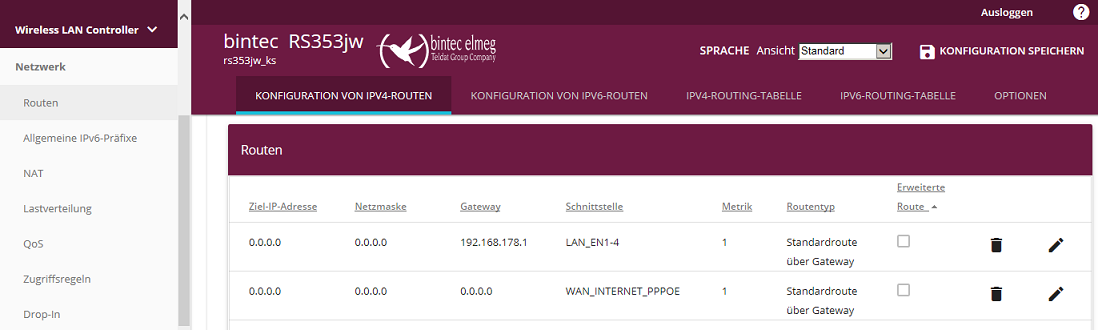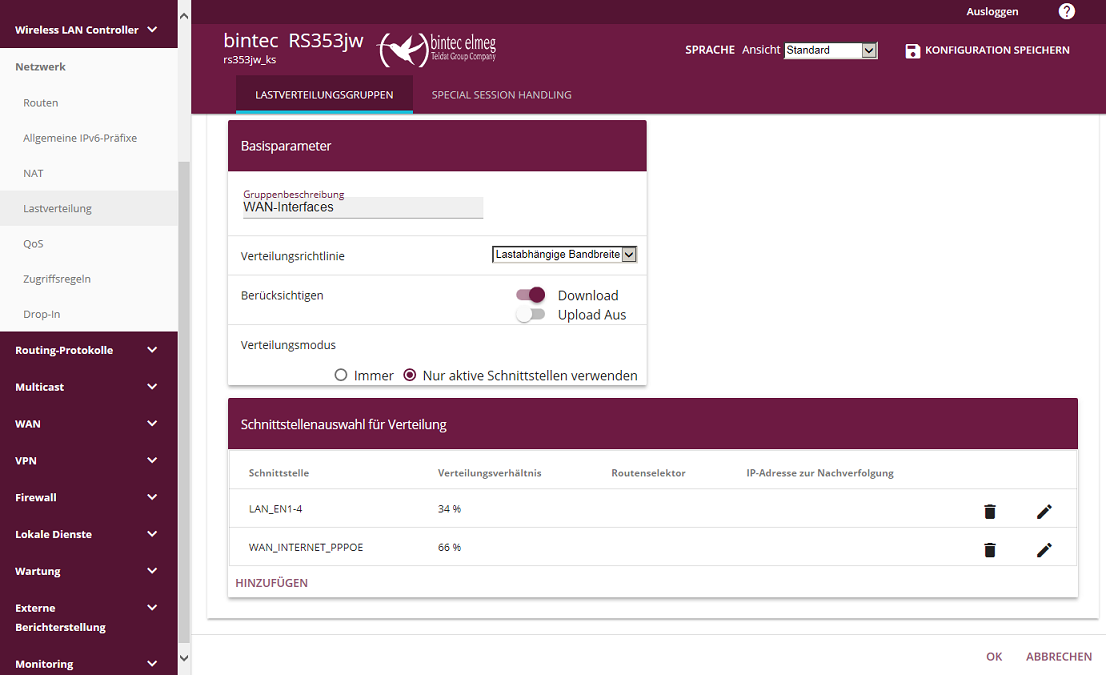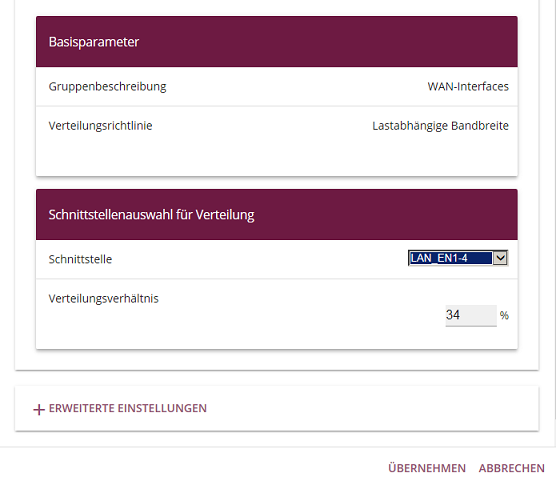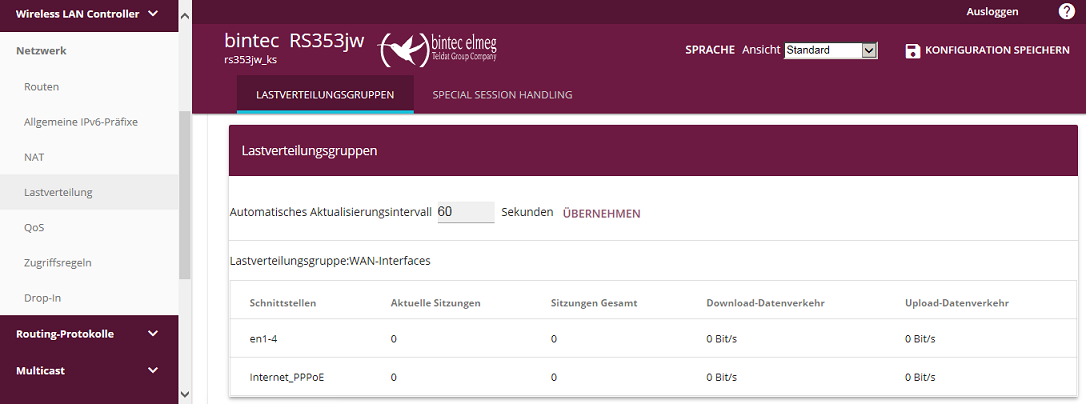bintec RS353jw - Hinweise zur dynamischen Lastverteilung von TCP/IP-Sessions (Session-based Load Balancing): Unterschied zwischen den Versionen
Aus bintec elmeg Support-Wiki / FAQ
(Die Seite wurde neu angelegt: „==bintec RS353jw - Hinweise zur dynamischen Lastverteilung von TCP/IP-Sessions (Session-based Load Balancing)== __NOTOC__ ===Vorbemerkungen:=== * Mit Hilfe d…“) |
(kein Unterschied)
|
Version vom 6. Juni 2017, 16:41 Uhr
bintec RS353jw - Hinweise zur dynamischen Lastverteilung von TCP/IP-Sessions (Session-based Load Balancing)
Vorbemerkungen:
- Mit Hilfe der dynamischen Lastverteilung kann eine automatische Verteilung mehrerer ausgehender TCP/IP-Sessions auf mehrere Schnittstellen des Routers erfolgen.
- Bedingung für die dynamische Lastverteilung sind gleichwertige Routen mit gleichen Zieladressen/Masken und gleichen Metriken auf den beteiligten Ziel-Interfaces.
- Im Beispiel wird ein bintec RS353jw mit Software-Version 10.1.21 Patch 7 verwendet, die Konfiguration erfolgt mittels GUI.
- Andere bintec Router mit vergleichbaren Software-Versionen sind identisch bzw. analog zu konfigurieren.
- Exportieren Sie Ihre aktive Konfiguration in eine externe Datei, bevor Sie mit Änderungen an der Konfiguration beginnen.
Hinweise zur Konfiguration der dynamischen Lastverteilung:
Online-Hilfe und Manual beschreiben die entscheidende Grundvoraussetzung für das dynamische Session-based Loadbalancing folgendermaßen:
"Hinweis: Beachten Sie, dass die Schnittstellen, die zu einer Lastverteilungsgruppe zusammengefasst werden, Routen mit gleicher Metrik besitzen müssen."
Die Kontrolle der relevanten Routen bezüglich Zielen, Masken und Metriken kann im GUI-Menü Netzwerk unter Routen auf dem Tab "Konfiguration von IPv4-Routen" erfolgen.
Beispiel für eine Lastverteilung über zwei gleichwertige Default-Routen (Ausschnitt):
Bild 1: GUI-Menü mit zwei gleichwertigen Default-Routen
Die Konfiguration der dynamischen Lastverteilung erfolgt im GUI-Menü Netzwerk unter Lastverteilung auf dem Tab "Lastverteilungsgruppen" mit Neu bzw. Edit.
Beispiel für eine Lastverteilung über zwei WAN-Interfaces im Verhältnis 66:34 (ca. 2:1):
Bild 2: GUI-Menü einer Lastverteilungsgruppe mit Lastverteilung über zwei WAN-Interfaces
Die im Beispiel gewählte Verteilungsrichtlinie "Lastabhängige Bandbreite" mit Einstellung "Download" verwendet den momentanen Download-Durchsatz
der einzelnen Gruppenschnittstellen als Entscheidungsgrundlage zur Verteilung neu hinzukommender TCP/IP-Sessions auf die Schnittstellen im
angegebenen Verhältnis. Die Einstellung "Download" empfiehlt sich besonders bei Bandbreitenengpässen in Empfangsrichtung, die Einstellung
"Upload" dagegen bei Engpässen in Senderichtung. Werden "Download" und "Upload" zusammen aktiviert, dient der Summenwert beider Richtungen
als Entscheidungsgrundlage zur Session-Verteilung.
Im Gegenatz dazu nutzt die Standard-Verteilungsrichtlinie "Sitzungs-Round-Robin" nur die Stückzahlen der momentan bestehenden TCP/IP-Sessions
der einzelnen Gruppenschnittstellen für die Verteilungsentscheidungen - ohne Berücksichtigung der tatsächlichen Traffic-Belastungen.
Der Verteilungsmodus "Nur aktive Schnittstellen verwenden" ist sinnvoll bei daueraktiven Verbindungen (z.B. DSL-Internet mit Flatrate).
Der Verteilungsmodus "Immer" dagegen eher bei temporären Wählverbindungen (z.B. ISDN mit Shorthold), die bei Bedarf erst aktiviert werden müssen.
Im Bereich "Schnittstellenauswahl für Verteilung" sind die Mitglieds-Schnittstellen der Lastverteilungsgruppe aufgelistet. Einträge für neue Mitglieder
werden hier mit "Hinzufügen" angelegt und konfiguriert. GUI-Menü für einen neuen Schnittstelleneintrag in der Lastverteilungsgruppe mit Beispielwerten:
Bild 3: GUI-Menü für einen neuen Schnittstelleneintrag
Um eventuelle Probleme aufgrund einer ungewollten Verteilung eigentlich zusammenhöriger Sessions (z.B. bei https-verschlüsseltem Online-Banking mit extra Login-Seite)
zu vermeiden, sollte zusätzlich auch das Special Session Handling konfiguriert werden: in der Lastverteilung auf dem eigenen Tab "Special Session Handling".
Die Funktion und die Einstellungen der einzelnen Parameter sind in der Online-Hilfe und im Manual ausführlich beschrieben.
Sowohl die Funktion als auch die Einstellungen der einzelnen Parameter sind in der Online-Hilfe und im Manual ausführlich beschrieben.
Kontrolle der Funktion der konfigurierten dynamischen Lastverteilung
Zur Kontrolle der grundsätzlichen Funktion der dynamischen Lastverteilung dient das Lupen-Symbol der fertig konfigurierten Lastverteilungsgruppe in der GUI. Mit einem Klick auf das Lupen-Symbol neben einem Listeneintrag gelangen Sie zu einer Übersicht diese Gruppe betreffender Grundparameter.
GUI-Ansicht für eine Verteilungsstatistik der Sitzungen einer Lastverteilungsgruppe im noch jungfräulichen Zustand:
Bild 4: GUI-Ansicht mit Sitzungsverteilungsstatistik einer Lastverteilungsgruppe
Abschlußbemerkung:
Vergessen Sie nicht Ihre gewünschte Einstellung bootfest zu speichern und Ihre aktiven Konfigurationen regelmäßg in externe Dateien zu exportieren.
Basis:
Erstellt: 6.6.2017
Produkt: RS353jw
Release: 10.1.21.107
KW: 25/2017
kst